Deformações de forma livre (FFDs) fornecem um método de deformação de um objeto ajustando os pontos de controle de uma treliça. A posição de deslocamento dos pontos de controle para a fonte original de treliça volume faz com que a distorção do objeto afetado. A flambagem do espaço FFD (caixa) é um objeto FFD de retícula com forma de caixa semelhante aos modificadores FFD originais. Esta FFD está disponível como um objeto modificador e um espaço distorcer. Para obter informações sobre a versão do modificador de objeto, consulte FFD (caixa/cilindro) Modificadores.
Distorções espaciais FFD são criadas como objetos separados, de maneira similar à criação de primitivos padrão: arrastando o mouse na viewport. O resultado é uma treliça de pontos de controle. A origem da retícula de um modificador FFD é ajustada à geometria atribuída, na pilha. Isso pode afetar um objeto inteiro ou uma seleção de faces ou vértices de subobjeto.
Porque o espaço FFD Arqueia são objetos separados, têm suas próprias ajustável parâmetros de cota entre a criação de parâmetros.
É possível aplicar modificadores de objetos a objetos de distorção espacial. Por exemplo, é possível utilizar o modificador de XForm vinculado com um space-warp FFD.


Objeto e objeto rodeado por um retícula FFD
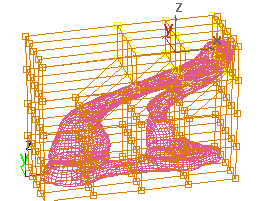

Os pontos de controle móveis na retícula deforma o objeto.
Procedimentos
Para utilizar flambagem do espaço FFD (caixa):
- No
 painel Criar, clique em
painel Criar, clique em  (Flambagens de espaço). Selecione geometria / deformada da lista e, a seguir, na implementação Tipo de Objeto, clique em FFD(caixa).
(Flambagens de espaço). Selecione geometria / deformada da lista e, a seguir, na implementação Tipo de Objeto, clique em FFD(caixa). - Arraste em um viewport para criar a base. Solte o botão do mouse e, a seguir, mova o mouse para definir a altura da retícula FFD. Clique para concluir a retícula.
-
 Associe a retícula ao objeto que você quer deformar.
Associe a retícula ao objeto que você quer deformar. - Determinar o posicionamento relativo da retícula para o objeto.
Se a retícula está fora do objeto, ative Todos os Vértices. Afeta somente os vértices dentro da retícula, selecione Apenas no Volume e posicione a retícula apropriadamente.
- Na
 visualização da pilha do modificador, escolha Pontos de Controle como o nível de subobjeto para FFD (caixa).
visualização da pilha do modificador, escolha Pontos de Controle como o nível de subobjeto para FFD (caixa). - Ajustar os pontos de controle. Nota: O efeito de distorção de um modificador FFD é com base na posição de deslocamento dos pontos de controle a partir de suas posições originais no volume de origem. Se você não move os pontos de controle, não há nenhum efeito no objeto de destino. Lembre-se de que ao usar a versão de flambagem de espaço do FFD.
Se você estiver utilizando o grupo Deformar Todas as opções de Vértice, depois que você distorcei o objeto você pode definir o valor de Enfraquecimento para ajustar o quanto a retícula afeta o objeto, com base na distância. Isto é especialmente útil se a retícula for animada para abordagem ou move o objeto de destino. Quando Enfraquecimento for definido para 0, todos os vértices são afetados, independente da distância.
Todas as opções de Vértice, depois que você distorcei o objeto você pode definir o valor de Enfraquecimento para ajustar o quanto a retícula afeta o objeto, com base na distância. Isto é especialmente útil se a retícula for animada para abordagem ou move o objeto de destino. Quando Enfraquecimento for definido para 0, todos os vértices são afetados, independente da distância.
Interface

Esta implementação permite definir o tamanho e a resolução de treliça, e como ele é exibido e é deformado.
Grupo Dimensões
Estas opções permitem ajustar a unidade as cotas do volume de origem e especifique o número de pontos de controle na treliça. Observe que as cotas são exibidos ao lado do nome na lista de modificadores de pilha.
- Comprimento, Largura e Altura
- Estes três da exibição e permitem ajustar o comprimento, largura e altura da treliça. Para criar o espaço distorção, arraste o mouse na mesma forma que você faria para criar uma caixa Norma primitivo. Observe que estes controles giratórios não existe na versão do object-modifier FFD.
- [pontos de controle exibir]
- Exibe o número de pontos de controle na retícula (por exemplo: 4x4x4).
- Definir número de pontos
- Exibe uma caixa de diálogo que contém três controles giratórios identificados como Comprimento, Largura e Altura, além dos botões OK e Cancelar. Especifique o número de pontos de controle que você deseja na retícula e clique em OK para efetuar as alterações. Nota: Faça alterações para cotas antes de ajustar as posições da treliça de pontos de controle. Quando você altera o número de pontos de controle com esta caixa de diálogo, quaisquer ajustes já efetuados para os pontos de controle são perdidas; no entanto, você pode desfazer o uso da caixa de diálogo.
Exibir grupo
Estas opções afetam a exibição do FFD nos viewports.
- Retícula
- Quando ativada, as linhas são desenhadas conectando os pontos de controle para criar uma grade. Embora as viewports podem se tornar complexa quando estas linhas extras são desenhados, eles ajudam a visualizar a treliça.
- Volume de origem
- Quando ativado, os pontos de controle e treliça são exibidos em seu estado não modificados. Esta visualização é útil quando você estiver ajustando a origem de volume específico para afetar os vértices que estão dentro ou sem ele. Consulte a todos os vértices e somente nas opções de volume, mais adiante neste tópico.
Grupo Deformar
Essas opções oferecem controles que especifique os vértices são afetados pela FFD.
- Apenas em Volume somente os vértices que estão dentro do volume de origem são deformados. Os vértices que estão fora do volume de origem não são afetados.
- Todos os Vértices Todos os vértices são deformados independentemente se eles estão dentro ou fora do volume de origem, dependendo do valor do girador de Enfraquecimento. A deformação fora do volume é uma extrapolação da deformação ocorrida dentro do volume. A deformação pode ser extremo para pontos distantes da origem da treliça.
Enfraquecimento Este spinner, somente ativado quando você escolhe Todos os Vértices, determina a distância da retícula que o efeito FFD irá diminuir para zero. Quando este controle giratório é definida como 0, ele efetivamente desativada e não há Enfraquecimento; isto é, todos os vértices são afetados, independente de sua distância da treliça. As unidades do parâmetro Enfraquecimento são especificadas em relação ao tamanho da retícula: um enfraquecimento de 1 significa que o efeito chegará a 0 para os pontos que compõem largura/comprimento/altura distantes da retícula (dependendo do lado em que estejam).
- Tensão/Continuidade
-
Permite ajustar a tensão e a continuidade da deformação splines. Embora não seja possível ver os splines em uma FFD, a retícula e os pontos de controle representam a estrutura que controla os splines. À medida que você ajusta os pontos de controle, os splines são alterados (o que os move através de cada ponto). Os splines, por sua vez, deformam a geometria do objeto. Ao alterar a tensão e a continuidade dos splines, você altera seus efeitos no objeto.
Grupo de seleção
Essas opções oferecem métodos adicionais de seleção dos pontos de controle. É possível alternar o estado de qualquer combinação dos três botões para selecionar uma, duas ou três dimensões de uma só vez.
- Todos os X, Todos os Y, Todos os Z
-
Quando um destes botões está ativada e você seleciona um ponto de controle, todos os pontos de controle ao longo da linha de cota local especificado pelo botão também são selecionados. Ao ativar dois botões, você pode selecionar todos os pontos de controle nas duas dimensões.
- Sobre
-
Exibe uma caixa de diálogo com direitos autorais e informações de licenciamento.